怎么用PS做一个美国队长盾牌
知识问答 2021-12-24 05:27:18 admin
很多小伙伴不知道怎么用PS做一个美国队长盾牌,下面一起来学习具体的方法步骤吧。

材料/工具
PS软件方法
步骤1
打开Photoshop并创建一个新文档。
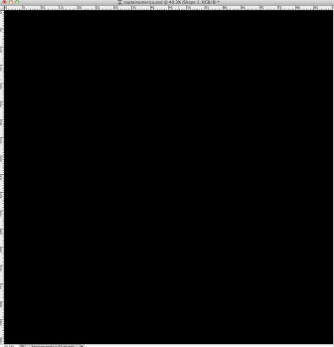
步骤2
使用椭圆工具(U)在文档中心使用红色(#d51a37)为颜色创建一个圆。
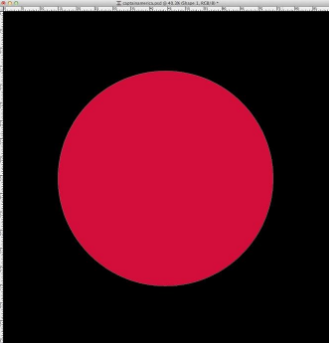
步骤3
使用魔棒工具(W)选择圆的区域,然后在红层的顶部添加一个新图层。
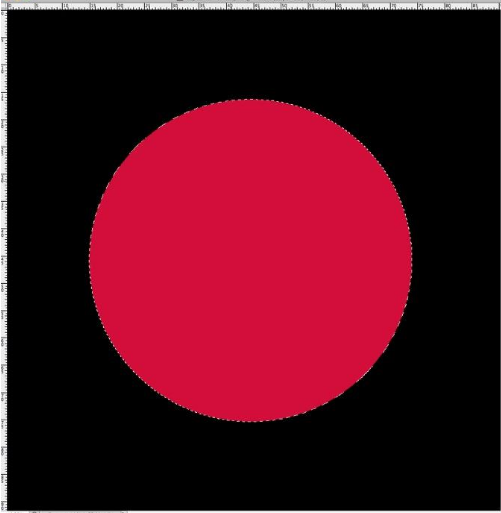
步骤4
使用油漆桶工具(G)填充白色的新层。

步骤5
转到过滤器、噪声、添加噪声。确保有黑色和白色的背景和前景色。使用150%的金额,高斯分布和选择单色。

步骤6
使用选取框选择仍然活动去过滤、模糊、径向模糊。使用40为金额,旋转模糊方法和最好的质量。
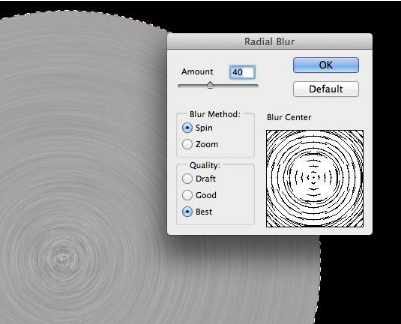
步骤7
转到图像、调整、级别。更改输入电平,使用103表示黑色,1.00表示灰色,192表示白色输入。
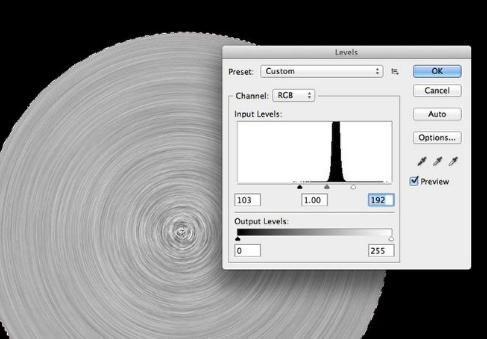
步骤8
将混合模式更改为在100%不透明度时变暗。
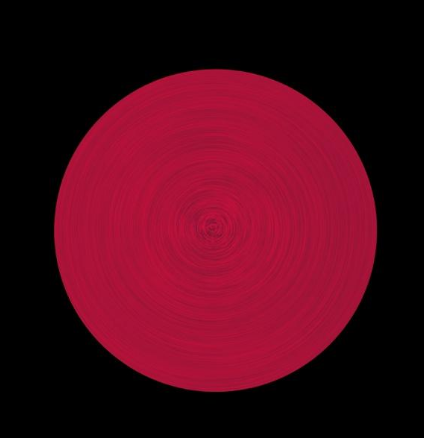
步骤9
重复同样的事情现在创建盾牌的灰色圆圈。
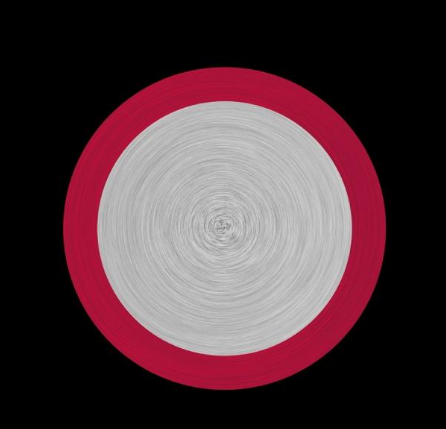
步骤10
重复相同的步骤,创建3个其他圈子和明星。

步骤11
时间添加一些现实主义的盾牌。首先要做的是使用图层样式。转到图层>图层样式>阴影。使用白色为颜色,LInear Dodge(添加)用于混合模式,-4º为角度,5像素为距离,4像素为大小。
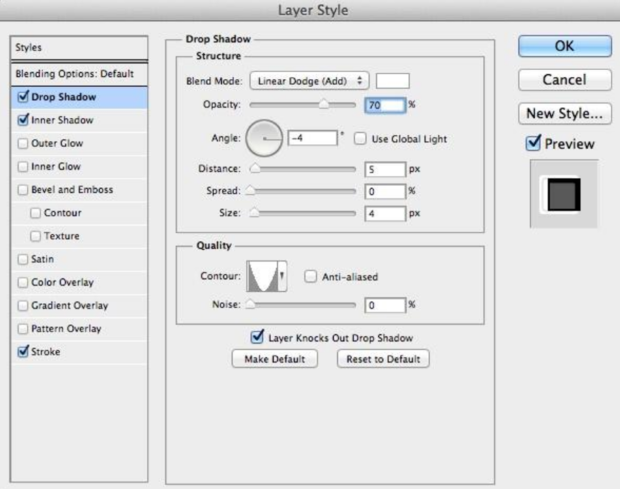
步骤12
选择内阴影。对于混合模式使用线性刻录,颜色为黑色,不透明度为90%,角度为45º,距离为5像素,扼流线为0,尺寸为3像素。
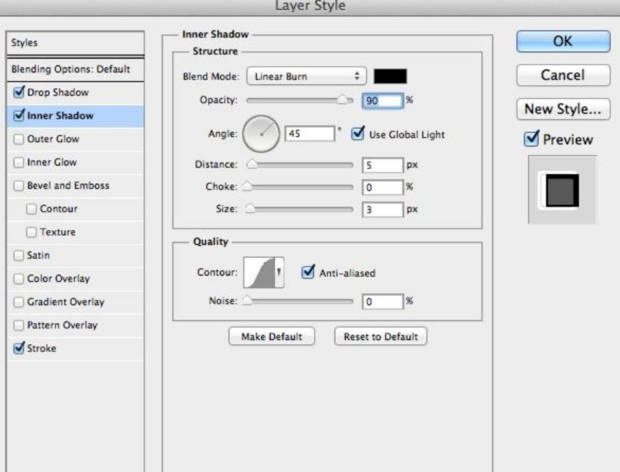
步骤13
选择描边。对尺寸使用2像素,对于位置使用内部,对于颜色使用黑色。
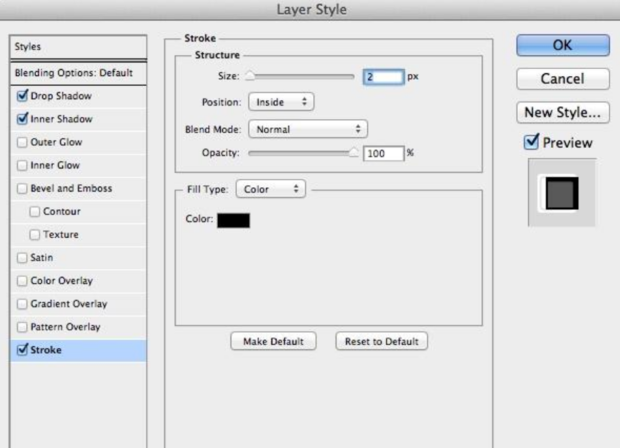
步骤14
将图层样式应用于所有圆形和星形,美国队长盾牌即制作完成。
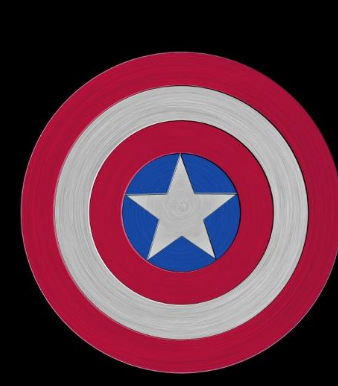
标签:
相关文章
发表评论

评论列表